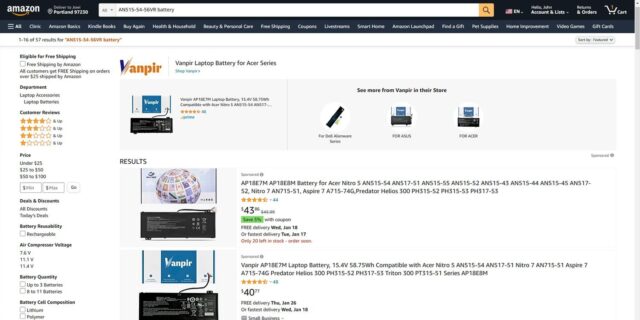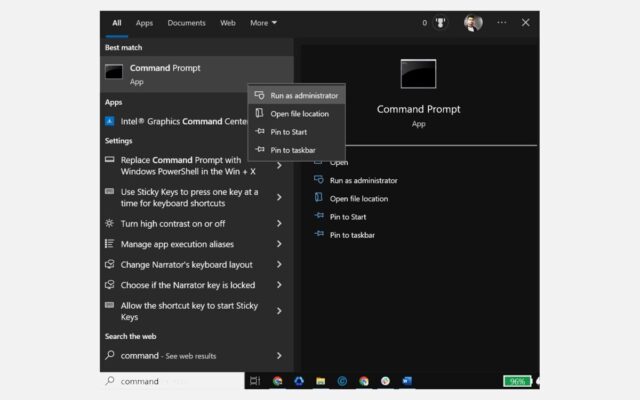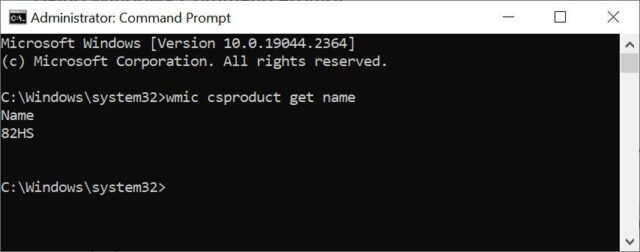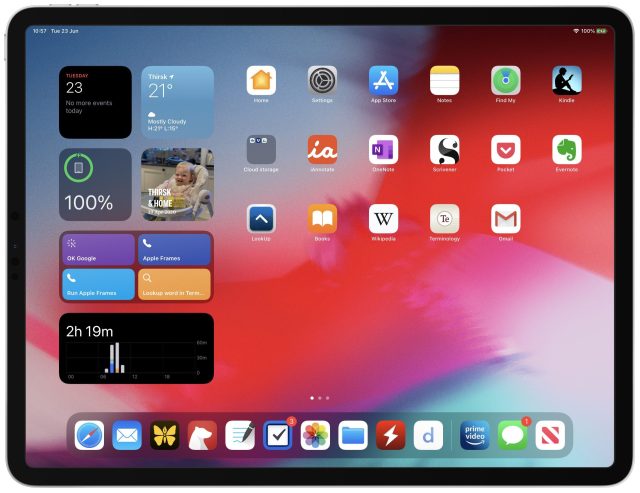شماره مدل لپتاپ شما می تواند تضمین کند که برنامه، قطعه یا سرویس مناسب را برای کامپیوتر دریافت می کنید. با روش پیدا کردن Model Number لپ تاپ در ویندوز ۱۱ همراه باشید.
آیا باید شماره مدل کامپیوتر ویندوزی یا لپ تاپ خود را بدانید؟ شاید در حال تلاش برای یافتن درایور برای دستگاه خود هستید یا به دنبال پشتیبانی از سازنده هستید. به هر دلیلی، پیدا کردن آن آسان است و راه های مختلفی برای انجام آن وجود دارد.
این راهنما نحوه یافتن شماره مدل لپ تاپ را با استفاده از Command Prompt ویندوز، PowerShell، System Information Window و موارد دیگر مورد بحث قرار می دهد. بیایید روش پیدا کردن Model Number لپ تاپ در ویندوز ۱۱ را ببینیم.
چه زمانی به Model Number نیاز دارید؟
موارد مختلفی وجود دارد که دانستن شماره مدل کامپیوتر یا لپ تاپ می تواند مفید باشد. در اینجا به چند مورد از آنها اشاره می کنیم:
نصب درایورها: در بیشتر موارد، برای نصب درایورهای ویندوز یا دریافت پشتیبانی از سازنده آن، به شماره مدل لپ تاپ نیاز دارید.
پیدا کردن قطعات: برای لپ تاپ ها، ممکن است به لوازم جانبی خاص سازگار با دستگاه نیاز داشته باشید. دانستن شماره مدل آن انجام این کار را آسان تر می کند.
شناسایی اجزای قدیمی: برخی از مدل های قدیمی لپ تاپ دارای قطعات خاصی هستند که دیگر توسط سازنده تولید یا پشتیبانی نمی شوند. در چنین مواردی، دانستن مدل لپ تاپ به شما کمک می کند تا مشخص کنید چه قطعاتی را باید تعویض کنید.
پیدا کردن راه حل: اگر مشکل فنی با لپ تاپ دارید، شماره مدل جستجو در انجمن ها یا تماس با سازنده برای پشتیبانی را آسان تر می کند. به عنوان مثال، اگر با مشکل سخت افزاری در دستگاه سر و کار دارید، باید شماره مدل دقیق دستگاه را بدانید تا راه حل های آنلاین را جستجو کنید.
هنگام خرید دستگاه دست دوم: اگر لپ تاپ کارکرده ای را از فروشگاه آنلاین یا فیزیکی یا از طریق شخصی خریداری می کنید، قبل از پرداخت هزینه، شماره مدل را تأیید کنید. دانستن شماره مدل ممکن است به شما در خرید دستگاه با ارزش واقعی آن کمک کند.
اکنون که میدانیم چرا ضروری است، بیایید در مورد چگونگی پیدا کردن شماره مدل لپ تاپ ویندوز بحث کنیم.
روش پیدا کردن Model Number لپ تاپ در ویندوز ۱۱
راه های مختلفی برای پیدا کردن شماره مدل کامپیوتر یا لپ تاپ ویندوز شما وجود دارد. بسته به نسخه ویندوز، می توانید از تنظیمات ویندوز، خط فرمان، PowerShell، پنجره اطلاعات سیستم یا یک برنامه شخص ثالث استفاده کنید.
۱- مدل لپ تاپ را با Command Prompt چک کنید
برای تعیین شماره مدل لپ تاپ خود می توانید از Command Prompt ویندوز (CMD) استفاده کنید.
در اینجا مراحل آن وجود دارد:
۱- در باکس جستجوی ویندوز، command prompt را تایپ کنید، روی آن راست کلیک کنید و Run as administrator را بزنید.
۲- وقتی پنجره Command Prompt باز شد، فرمان wmic csproduct get name را تایپ کنید و Enter را بزنید.
۳- با این کار شماره مدل دقیق لپ تاپ را روی صفحه نمایش به شما نشان می دهد.
۲- با Windows PowerShell مدل نامبر لپ تاپ را پیدا کنید
همچنین می توانید از Windows PowerShell برای کشف شماره مدل لپ تاپ استفاده کنید.
۱- Windows PowerShell را در جستجوی ویندوز تایپ کنید.
۲- روی آن راست کلیک کنید و Run as Administrator را بزنید.
۳- وقتی پنجره ی Windows PowerShell باز شد، Get-CimInstance Win32_ComputerSystemProduct | Select Name را تایپ کنید و Enter را بزنید.
۴- با این کار شماره مدل لپ تاپ شما روی صفحه نمایش داده می شود.
۳- Model Number را از BIOS ببینید
همچنین می توانید شماره مدل لپ تاپ را با دسترسی به بایوس آن پیدا کنید. در اینجا مراحل برای آن وجود دارد:
۱- لپ تاپ را ری استارت کنید و یک کلید میانبر را در صفحه بوت اولیه فشار دهید (کلید ممکن است بسته به مارک لپ تاپ شما متفاوت باشد، بنابراین دفترچه راهنما را بررسی کنید یا در صفحه راهاندازی اولیه به دنبال آن بگردید) تا وارد بایوس شوید.
۲- وقتی پنجره BIOS باز شد، قسمت اطلاعات سیستم را جستجو کنید. شماره مدل لپ تاپ را در آنجا خواهید گرفت.
۴- پشت لپ تاپ را بررسی کنید
اگر نمی توانید از هیچ یک از روش های بالا استفاده کنید، می توانید قسمت پشتی لپ تاپ خود را نیز بررسی کنید. معمولاً روی همه لپتاپها شماره مدل چاپ شده است.
باید بتوانید برچسب یا برچسبی را پیدا کنید که حاوی اطلاعاتی درباره شماره مدل و ساخت دستگاه شما باشد. هنگامی که این برچسب را پیدا کردید، به سادگی به دنبال شماره مدل چاپ شده روی آن بگردید.
Model Number دستگاهتان را در ویندوز پیدا کنید
روش پیدا کردن Model Number لپ تاپ در ویندوز ۱۱ را دیدید. دانستن شماره مدل لپ تاپ شما می تواند در موقعیتهای مختلف، مانند جستجوی درایورها یا عیب یابی مشکلات فنی، مفید باشد. این به شما کمک می کند مشکلات رایانه خود را راحت تر و دقیق تر عیب یابی کنید. روش پیدا کردن Model Number لپ تاپ در ویندوز ۱۱ به شما کمک می کند به راحتی شماره مدل لپ تاپ یا کامپیوتر ویندوزتان را پیدا کنید.
روش پیدا کردن Model Number لپ تاپ در ویندوز ۱۱ به این ترتیب است. آموزش های مشابه بیشتر را در چگونه لپ تاپ ویندوز ۱۱ را با در بسته روشن نگه داریم ببینید.